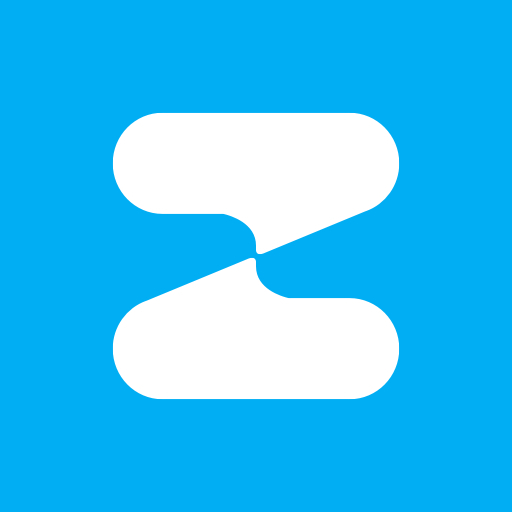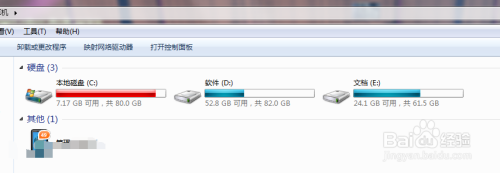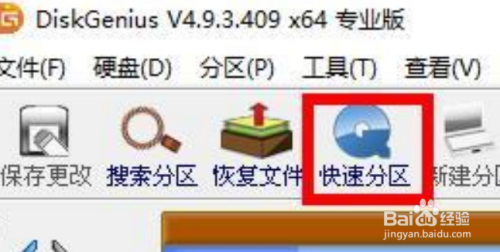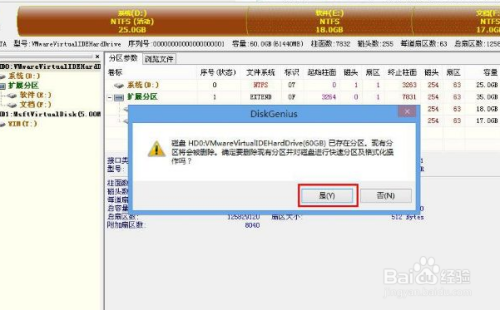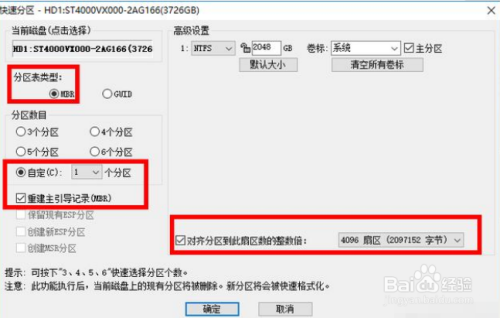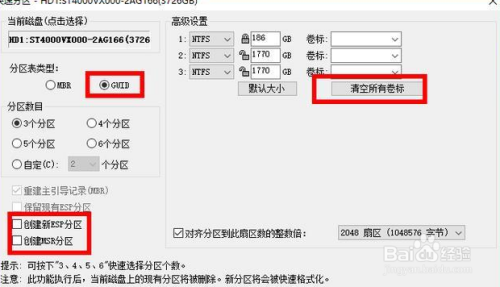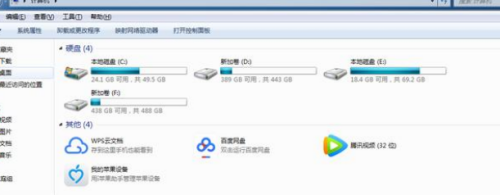61条相关视频

win10怎样给系统硬盘分区

固态硬盘(SSD)如何不格化...

win10怎么分区

固态硬盘优化技巧大全,让...

SSD固态硬盘4K对齐的一种...

win10系统如何禁用预读(Su...

PPT怎么查看是否完整激活

win10磁盘如何分区

不装任何软件怎样知道磁盘...

联想笔记本bios设置教程之...
加载更多~
3500457人看了这个视频
方法/步骤
首先先对固态硬盘做分区,这里使用PE系统自带diskgenius硬盘固盘工具。选择快速分区即可开启下列界面,固态硬盘只分一个区(120G~256G建议分一个区,容量再大点就分两个),分区表类型使用MBR模式,在右下方进行4096扇区对齐。
选择好后点击确定。
固态硬盘做为主分区搞定了接下来就是机械硬盘了。
同样在PE下的diskgenius工具使用快速分区,这里可以使用GUID分区表类型(同时也支持2.1T容量硬盘以上,MBR仅支持2.1T以下硬盘)。分几个分区按照你的需求来选择,最少可以1个最多可以20几个。
因为非主分区,而且GHO系统支持性有限所以也完全无需ESP和MSR分区来占据磁盘空间,把勾去掉执行确定命令即可。
硬盘分区好了,就可以把系统安装在C盘。在以后的使用过程中常用的软件(游戏)可以放至在固态硬盘(注意容量),浏览器缓存等可以设置在机械硬盘。
而机械硬盘可用于仓库盘,同时重要文件一定要放至在机械盘,免得固盘损坏或者误删除找不回。
以下这个是我家里使用的这台电脑硬盘分区构成。固态硬盘是一块120G容量做为系统盘,只放系统和部分软件。机械硬盘是一块4T容量做为数据盘,多数软件电影音乐文档均放至在此。
END- 此文章未经授权抓取自百度经验
经验内容仅供参考,如果您需解决具体问题(尤其法律、医学等领域),建议您详细咨询相关领域专业人士。
作者声明:本篇经验系本人依照真实经历原创,未经许可,谢绝转载。
展开阅读全部